اتصال هاست دانلود به وردپرس چگونه انجام میشود؟ زمانی که شما محتواهایی با حجم خیلی بالا ( ویدئویی ) برای سایت خودتان تولید می کنید، باید از یک هاست دیگری استفاده کنید! زیرا این محتواهای ویدئویی که حجم خیلی بالایی دارند، نیاز به یک هاست دانلود است که وردپرس شما باید به هاست دانلود متصل باشد. اتصال هاست دانلود به وردپرس در دو دقیقه امکان پذیر است. کل کاری که باید انجام دهید این است که ابتدا اتصال هاست دانلود به هاست اصلی را انجام می دهید و به راحتی می توانید محتوای ویدئویی خود را درون هاست دانلود آپلود می کنیم و در مرحله ی بعد، لینک ویدئویی که در هاست دانلود آپلود شده را، درون ویرایشگر وردپرس قرار می دهیم.
هاست دانلود چیست و چه کاربردی دارد؟

هاست دانلود به فضای ذخیرهسازی آنلاین اشاره دارد که به کاربران این امکان را میدهد تا فایلهای خود را بارگذاری و به اشتراک بگذارند. این نوع هاست معمولاً برای وبسایتهایی که به حجم بالایی از محتوا نیاز دارند، مناسب است. با خرید هاست دانلود، کاربران میتوانند فایلهای مختلفی مانند عکس، ویدیو، موسیقی و مستندات را بدون نگرانی از محدودیتهای فضایی وبسایت اصلی ذخیره کنند. یکی از مزایای اصلی هاست دانلود، افزایش سرعت بارگذاری فایلها است. با توجه به اینکه این نوع هاست معمولاً به صورت ویژه برای مدیریت فایلها طراحی شده، میتواند بهینهسازیهای لازم را انجام دهد و به کاربران این امکان را میدهد که به راحتی به محتوا دسترسی پیدا کنند. همچنین، استفاده از هاست دانلود میتواند فشار را از روی سرور اصلی وبسایت کم کرده و در نتیجه عملکرد کلی سایت را بهبود بخشد.
اتصال هاست دانلود به وردپرس بدون افزونه
در خیلی از مواقع، اگر شما از پشتیبانی شرکت هاستینگ خودتان درخواست کنید، آنها برای شما ، این کار را به خوبی انجام می دهند و لزوما برای اتصال هاست دانلود به وردپرس ، به افزونه نیازی ندارید. اما اگر اسرار به نصب افزونه دارید، می توانید از مخزن وردپرس دانلود افزونه upload to ftp را انجام دهید.
آیا خودتان می توانید این کار را انجام دهید؟
بله، شما به عنوان کاربر با دانش متوسط می توانید خودتان این کار را انجام دهید. اتصال هاست دانلود به وردپرس کار پیچیده ای نیست و با کمی مطالعه و انجام مراحل به صورت دقیق، می توانید آن را با موفقیت انجام دهید.
مزایای انجام کار به صورت مستقل
- نیازی به پرداخت هزینه اضافی برای انجام این کار توسط متخصص نیست.
- با انجام این کار، دانش شما در زمینه مدیریت وبسایت افزایش پیدا می کند.
- در صورت نیاز به تغییرات، می توانید به سرعت خودتان اقدام کنید.
چه زمانی به کمک متخصص نیاز دارید؟
- اگر در زمینه سرور و وبسایت تجربه کافی ندارید، بهتر است این کار را به متخصص بسپارید.
- اگر قصد دارید تغییرات پیچیده ای در سیستم خود ایجاد کنید، بهتر است از کمک یک متخصص استفاده کنید.
- اگر زمان کافی برای انجام این کار ندارید، می توانید از خدمات متخصصان استفاده کنید.
روشهای اتصال هاست دانلود به وردپرس
برای اتصال هاست دانلود به وردپرس، به طور کلی ۲ روش اصلی وجود دارد:
۱- استفاده از افزونههای وردپرس
این روش محبوبترین و سادهترین روش است. افزونههای مختلفی برای این کار طراحی شدهاند که به شما اجازه میدهند با تنظیمات ساده، فایلهای آپلود شده در وردپرس را به طور مستقیم به هاست دانلود منتقل کنید.
پیشنهاد مطالعه: یکی از روشهای محبوب برای اتصال هاست دانلود به وردپرس، استفاده از افزونههای مخصوص است که فرآیند را سادهتر میکنند
مزایای استفاده از افزونهها
- سادگی: با نصب و تنظیمات ساده، میتوانید اتصال را برقرار کنید.
- تنوع: افزونههای مختلف با ویژگیهای متنوع وجود دارد که میتوانید با توجه به نیاز خود انتخاب کنید.
- بروزرسانی: افزونهها به طور مرتب بروزرسانی میشوند و با نسخههای جدید وردپرس سازگاری دارند.
آموزش گام به گام اتصال هاست دانلود به وردپرس با افزونه Hacklog Remote Attachment
افزونه Hacklog Remote Attachment یکی از بهترین گزینهها برای اتصال هاست دانلود به وردپرس است. این افزونه با رابط کاربری ساده و تنظیمات منعطف، به شما اجازه میدهد تا فایلهای آپلود شده در وردپرس را به طور مستقیم به هاست دانلود منتقل کنید.
مرحله اول: نصب افزونه
- وارد پیشخوان وردپرس خود شوید.
- به بخش افزونهها بروید و روی "افزودن" کلیک کنید.
- در کادر جستجو، "Hacklog Remote Attachment" را تایپ کرده و افزونه را نصب و فعال کنید. همچنین میتوانید برای دانلود این افزونه از سایت رسمی wordpress.com کلیک کنید.
مرحله دوم: تنظیمات افزونه
- پس از فعالسازی، به بخش تنظیمات افزونه بروید.
- در این بخش، اطلاعات مربوط به هاست دانلود خود را وارد کنید. این اطلاعات شامل موارد زیر است:
- FTP Host: این قسمت آدرس دقیق سرور FTP شما را میخواهد. این آدرس معمولاً به شما توسط شرکت ارائه دهنده هاستینگ داده میشود.
- FTP Port: پورت ارتباطی برای اتصال به سرور FTP است. معمولاً عدد ۲۱ است، اما در برخی موارد ممکن است متفاوت باشد.
- FTP Timeout: مدت زمانی است که اتصال شما به سرور FTP میتواند بیفعال بماند. اگر در این مدت هیچ فعالیتی انجام نشود، اتصال قطع میشود.
- FTP Username: نام کاربری شما برای ورود به سرور FTP است.
- FTP Password: رمز عبور مربوط به نام کاربری شما است.
- FTP Directory: مسیری است که میخواهید فایلهای آپلود شده از وردپرس در آن ذخیره شوند. مثلاً: /public_html/uploads
- HTML link URL: آدرس اینترنتی که میخواهید فایلهای آپلود شده در آن نمایش داده شوند. این آدرس معمولاً آدرس اصلی سایت شما است.
مرحله سوم: ذخیره تنظیمات
پس از وارد کردن اطلاعات، تغییرات را ذخیره کنید.
مرحله چهارم: آزمایش اتصال
یک فایل را در وردپرس آپلود کنید تا مطمئن شوید که به درستی به هاست دانلود منتقل شده است.
۲- اتصال هاست دانلود به وردپرس از طریق ساب دامنه
اتصال هاست دانلود به وردپرس از طریق ساب دامنه یک روش بسیار کارآمد و معمول برای مدیریت فایلهای دانلودی جداگانه از محتوای اصلی سایت است. این روش به شما امکان میدهد تا:
- فایلهای دانلودی را به طور منظم در یک بخش جداگانه نگهداری کنید.
- با انتقال بار دانلود فایلها به یک سرور مجزا، سرعت لود صفحات اصلی سایت را افزایش دهید.
- با جدا کردن فایلهای دانلودی از سایت اصلی، امنیت سایت را بهبود بخشید.
- به صورت جداگانه بر روی فایلهای دانلودی خود کنترل داشته باشید.
پیشنهاد مطالعه: راهاندازی سابدامین برای هاست دانلود میتواند به بهبود ساختار سایت و مدیریت بهتر فایلها کمک کند
روش اتصال با استفاده از سیپنل
مرحله اول: ایجاد ساب دامنه
- وارد سیپنل شوید.
- به بخش Domains رفته و گزینه Add-on Domain را انتخاب کنید.
- نام ساب دامنه و آدرس IP سرور هاست دانلود را وارد کنید.
مرحله دوم: تنظیمات DNS
- به بخش Zone Editor بروید.
- رکورد A جدیدی ایجاد کرده و آدرس IP سرور هاست دانلود را به آن اختصاص دهید.
مرحله سوم: ایجاد پوشه در هاست دانلود
با استفاده از File Manager یا FTP، پوشهای در هاست دانلود ایجاد کنید.
پيشنهاد وب رمز: بهترین نرم افزارهای FTP برای اتصال به هاست
مرحله چهارم: اتصال وردپرس
- افزونهای مانند Hacklog Remote Attachment را نصب کنید.
- اطلاعات FTP هاست دانلود را در تنظیمات افزونه وارد کنید.
روش اتصال با استفاده از دایرکت ادمین
مرحله اول: ایجاد ساب دامنه
- وارد دایرکت ادمین شوید.
- به بخش DNS Management رفته و گزینه Add Domain Records را انتخاب کنید.
- نام ساب دامنه و آدرس IP سرور هاست دانلود را وارد کنید.
مرحله دوم: تنظیمات DNS
مشابه سیپنل، رکورد A جدیدی ایجاد کرده و آدرس IP سرور هاست دانلود را به آن اختصاص دهید.
مرحله سوم: ایجاد پوشه در هاست دانلود
با استفاده از File Manager یا FTP، پوشهای در هاست دانلود ایجاد کنید.
مرحله چهارم: اتصال وردپرس
- مشابه سیپنل، افزونهای مانند Upload To FTP را نصب کنید.
- اطلاعات FTP هاست دانلود را در تنظیمات افزونه وارد کنید.
پیشنهاد مطالعه: نصب وردپرس روی هاست - اگر هنوز وردپرس را روی هاست خود نصب نکردهاید، میتوانید از راهنمای گام به گام ما برای نصب وردپرس روی هاست سیپنل و دایرکتادمین استفاده کنید
جمعبندی
اتصال هاست دانلود به وردپرس یک راهکار بسیار موثر برای مدیریت بهتر فایلهای دانلودی و بهبود عملکرد سایت است. با استفاده از این روش، میتوانید بار سرور اصلی را کاهش داده، سرعت سایت را افزایش داده و مدیریت فایلهای دانلودی را آسانتر کنید.
با توجه به اهمیت بهینه سازی وبسایتها و ارائه تجربه کاربری بهتر، توصیه میشود که از این روش برای مدیریت فایلهای دانلودی خود استفاده کنید.

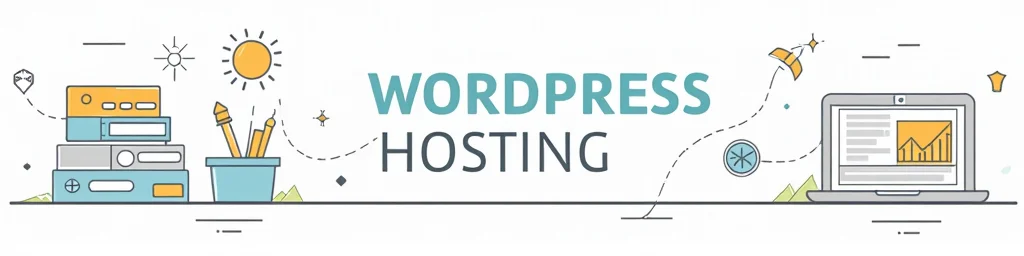
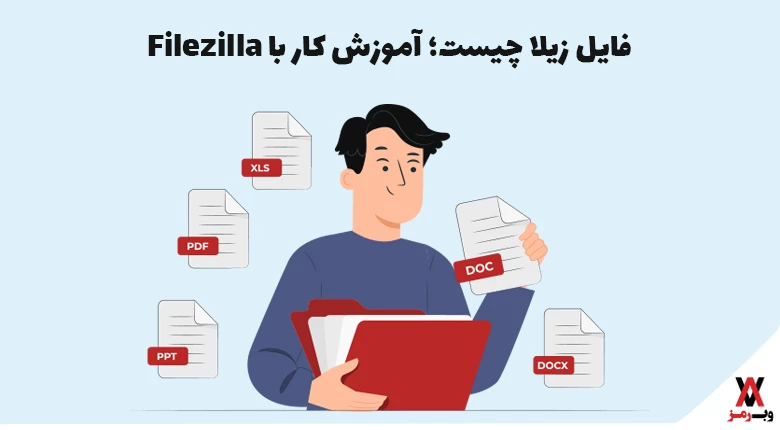


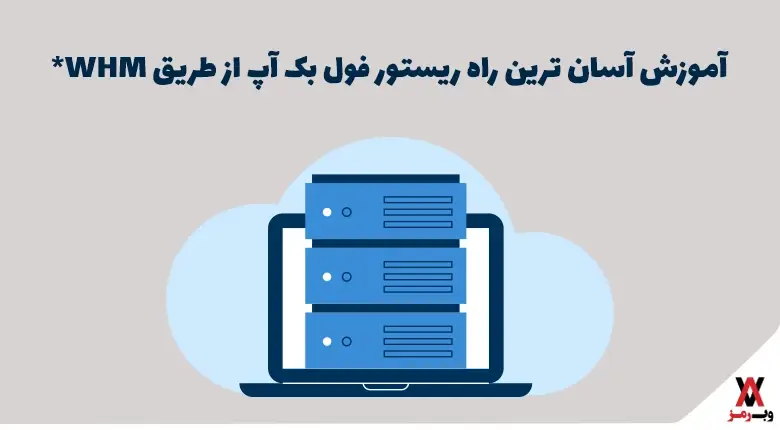
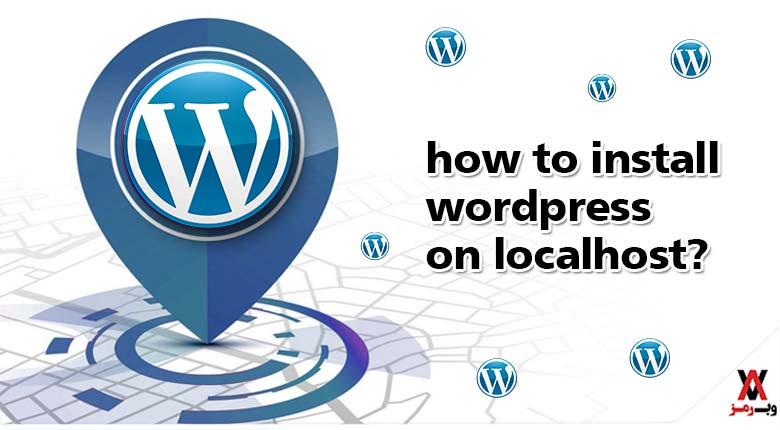
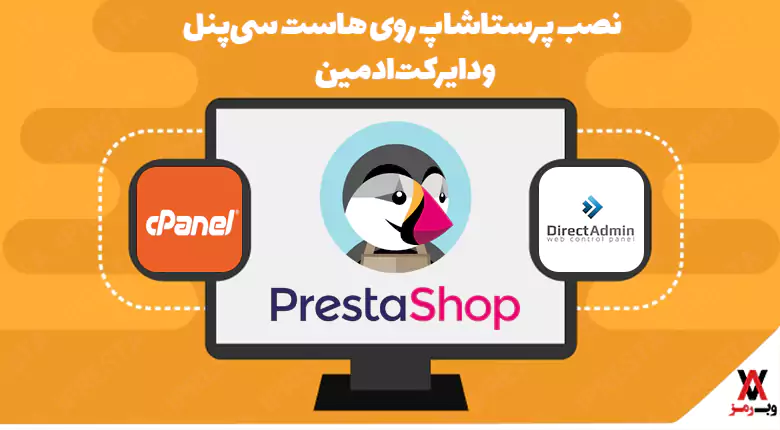








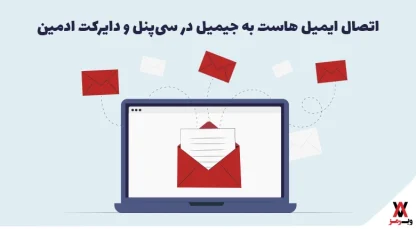
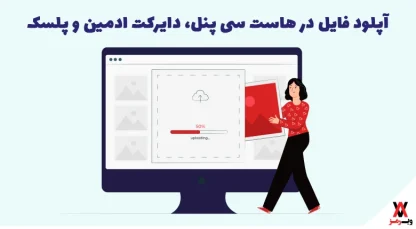














































سلام وقت بخیر این دو تا خیلی وقته که دسترسی بهشون نیست و برای نسخه های جدید ساخته نشدن و تست نشده افزونه بروزی نیست که این قابلیت رو داشته باشه من با هاست برام کاری نداره کار کنم اما دو تا کاربر دارم که کار با فضای هاست براشون سخته میخوام یه فایل منیجر ساده که هم توی گوشی هم لپ تاپ قابلیت دسترسی داشته باشه توی وردپرس داشته باشن. چیزی مثل همین دو تا که نام بردید آیا نیست؟
سلام دوست عزیز
میتونید از پلاگین Upload To FTP استفاده کنید